Unire più immagini per formare un panorama usando solo programmi free
Ciao a tutti! Ecco un nuovo tutorial che ci permetterà di creare fantastici panorami unendo insieme più fotografie.
Vengono usati solo programmi gratuiti: AutoStitch, scaricabile da qui, e un programma a scelta che permetta di ritagliare le foto (in questo tutorial viene usato XnView, programma molto utile anche per altre cose, scaricabile da qui).
Per prima cosa dobbiamo avere due o più foto da unire insieme, quindi scattate più o meno dallo stesso punto, ruotando la macchina fotografica in diverse angolazioni.
Nell’esempio supponiamo di voler unire le due foto della figura qui sotto (Autostitch per ora riesce ad aprire solo Jpeg).
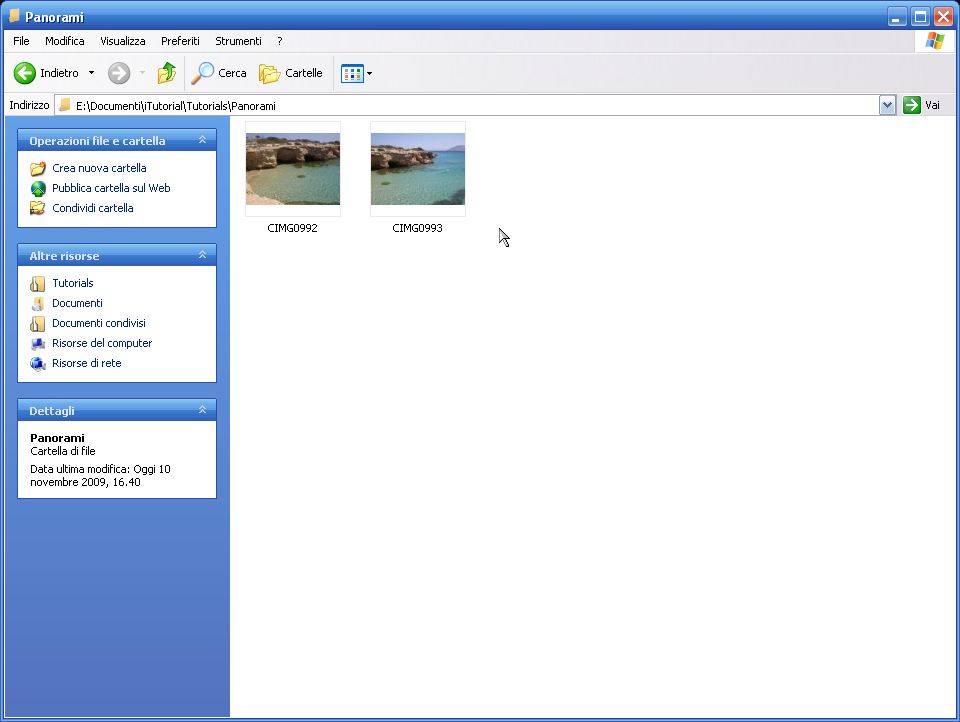
Una volta scaricato AutoStitch andiamo a scompattarlo direttamente in una cartella nuova creata da noi (per esempio C:\Programmi\Autostitch) , in quanto il programma non ha bisogno di installazione.
Adesso apriamo il file “autostitch”; nella finestra che si apre clicchiamo su File »» Open
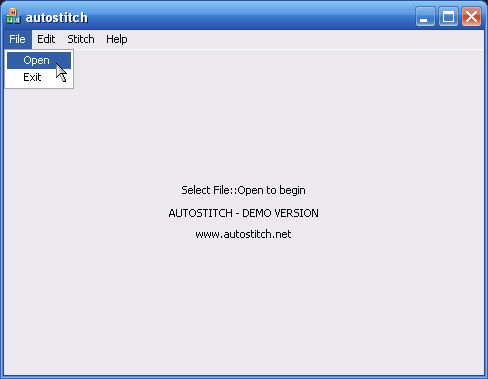
Ora andiamo a selezionare le due immagini precedentemente scelte (le selezioniamo tutte e due insieme).
Teniamo conto che il programma ci salverà il file finale nella stessa cartella dove sono posizionate le immagini iniziali.
Una volta selezionate clicchiamo su Apri.
A questo punto Autostitch fa tutti i suoi calcoli e ci rende l’immagine unita (salvata nella stessa cartella)!

Se andiamo in Edit »» Options possiamo decidere molti parametri, tra i quali la grandezza dell’immagine finale. Una volta settate le opzioni, se vogliamo rigenerare l’immagine con le nuove caratteristiche clicchiamo su Stitch »» Start
Le immagini però non sono ritagliate bene: notiamo tutto il bordo nero. E’ ora che entra in gioco XnView.
Dopo aver installato e lanciato il programma andiamo ad aprire la nostra foto con i bordi neri.
Selezioniamo col mouse la parte dell’immagine che ci interessa mantenere (poi possiamo ridefinire meglio l’area selezionata regolando la grandezza del rettangolo di selezione).
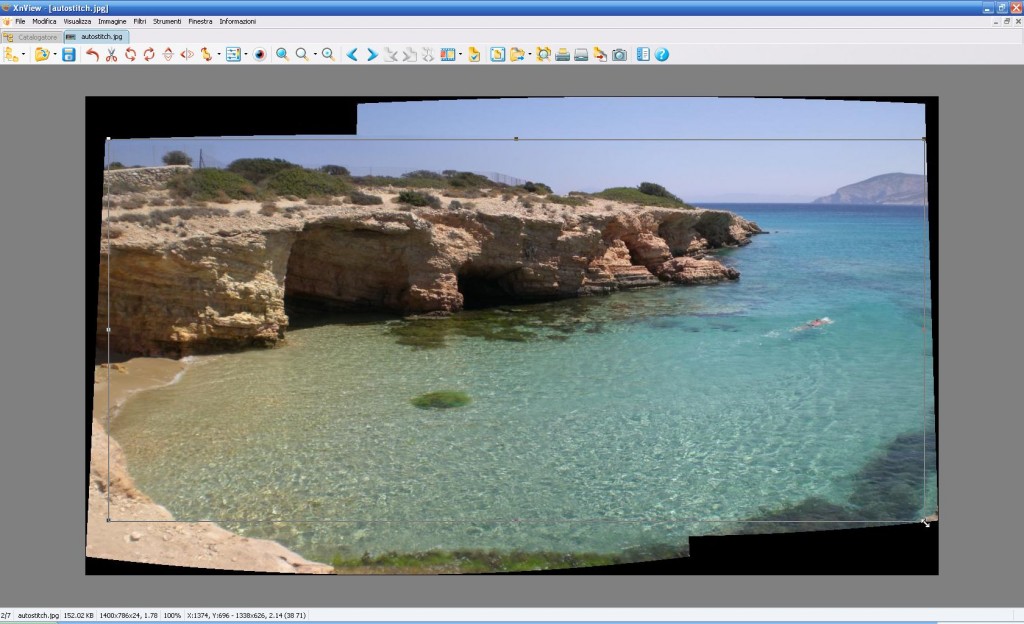
Cerchiamo di andare proprio al limite del bordo nero, in modo da avere l’immagine più ampia possibile.
Clicchiamo sul pulsante con le forbici (ritaglia) e il gioco è fatto! Adesso salviamo con nome ed avremo il nostro bellissimo panorama!

Con questo metodo possiamo unire anche molte foto fra loro, ottenendo fantastici risultati e senza spendere niente!
Un ottimo programma per unire foto poi è Panorama Maker, che però è a pagamento.
Segui questo tutorial per ottenere questo stesso risultato usando Photoshop.
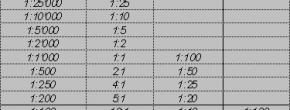


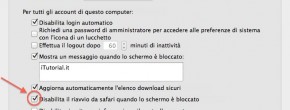




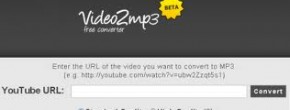

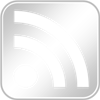
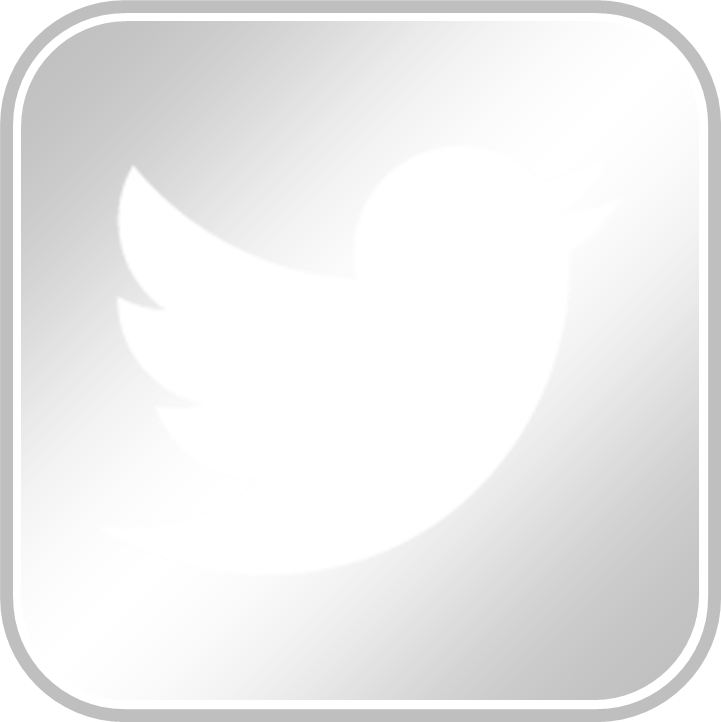
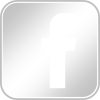
Commenti Lasciati